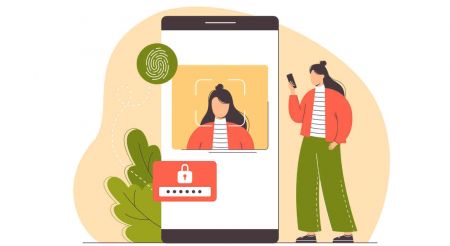Hvordan registrere og bekrefte konto på Crypto.com
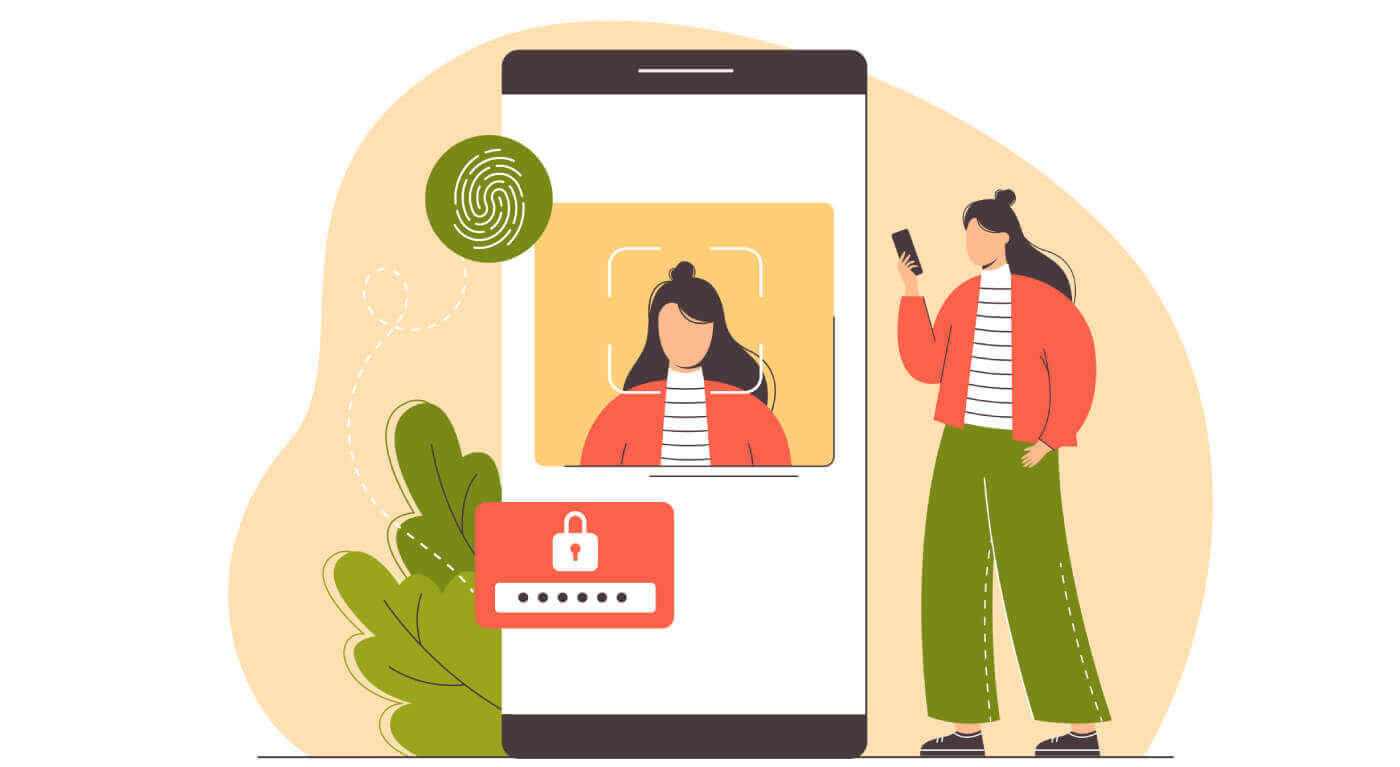
Slik registrerer du deg på Crypto.com
Slik registrerer du deg på Crypto.com med e-post
1. Gå til Crypto.com .Øverst til høyre på hjemmesiden finner du "Registrer deg"-knappen. Klikk på [ Registrer deg ] .
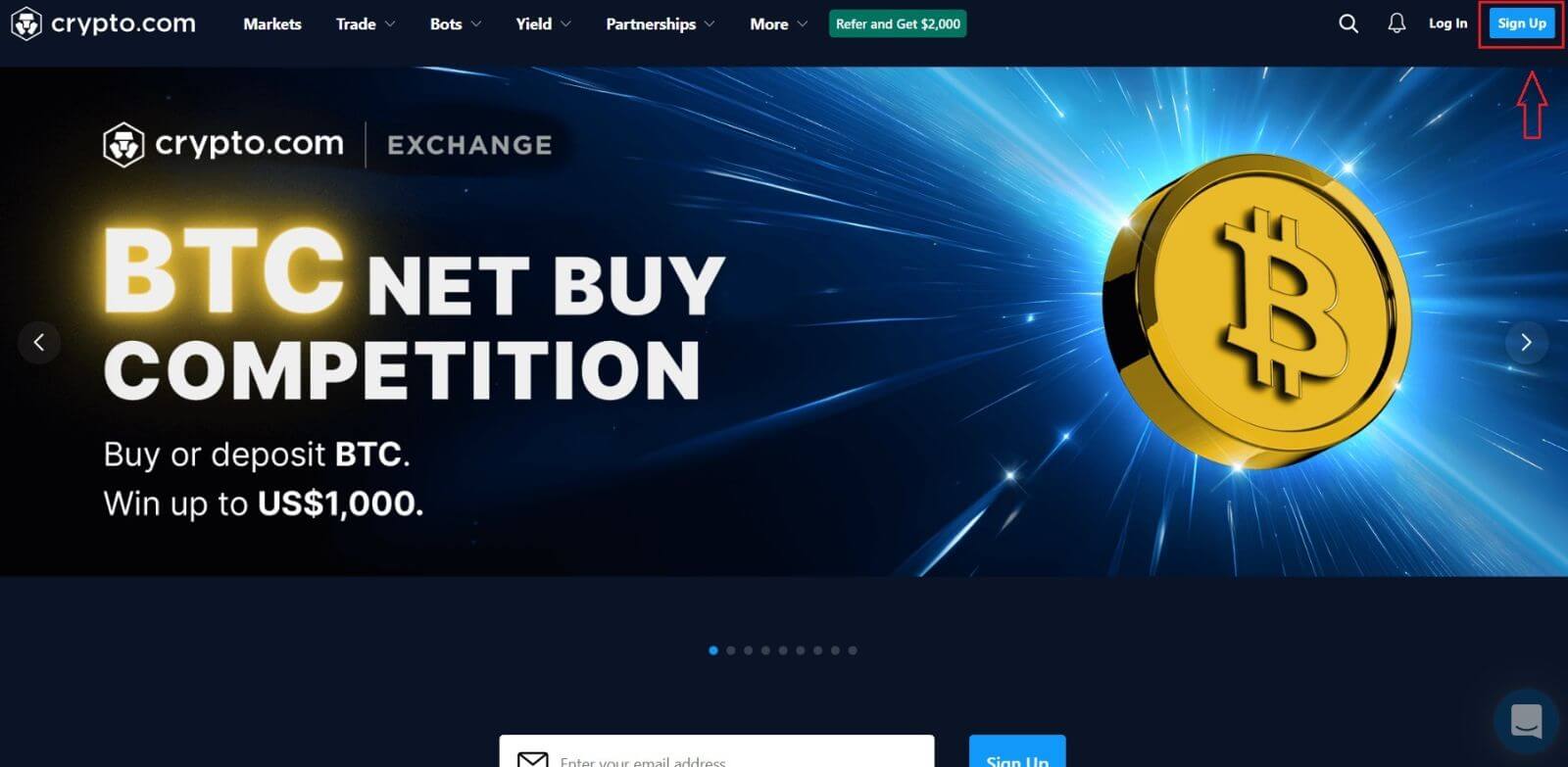
2. Registrer deg med e-postadressen din og konfigurer passordet ditt.
*Merk:
- Passordet ditt må inneholde minst 8 tegn, inkludert ett tall, en stor bokstav og ett spesialtegn.
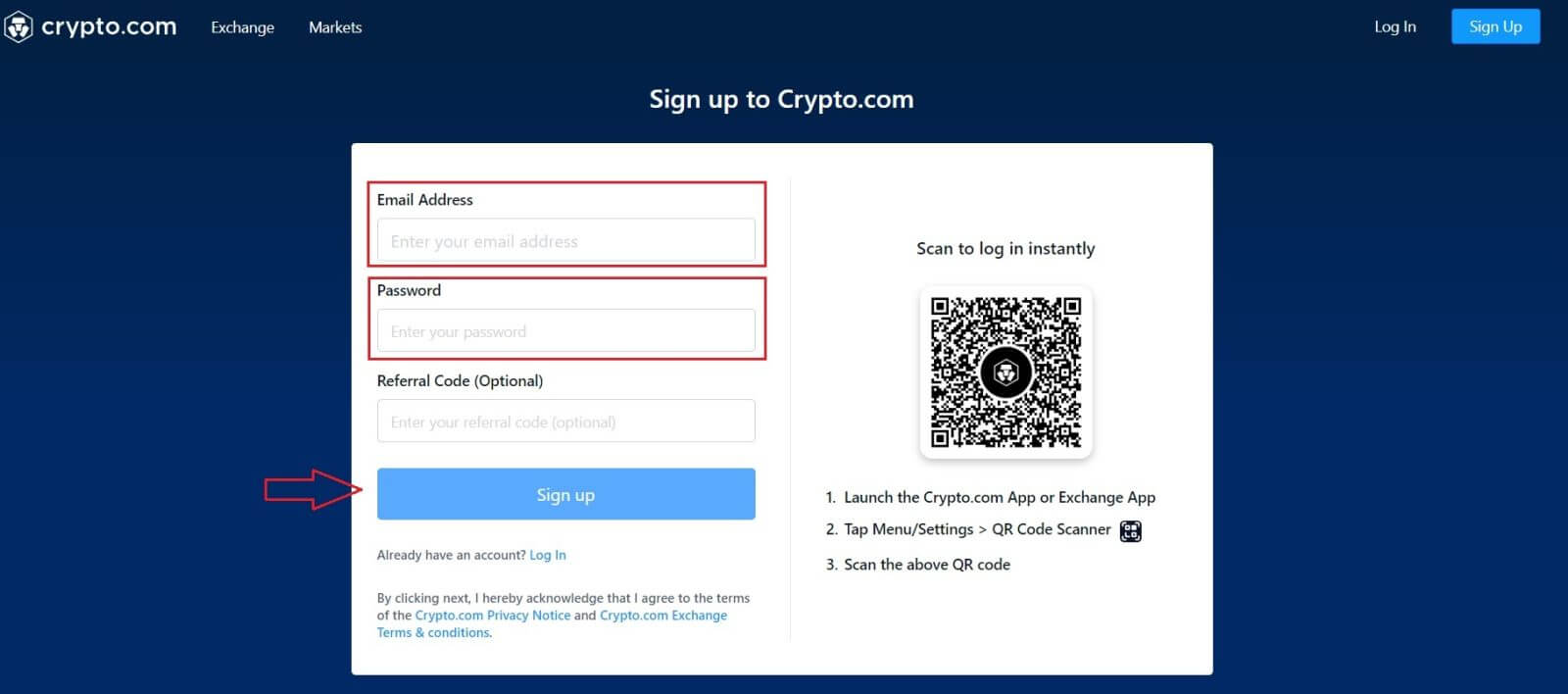
3. Les instruksjonene som vises på skjermen, og gi oss deretter nødvendig informasjon. 4. Velg [Bekreft] fra menyen. Til e-postadressen du registrerte, vil et engangspassord (OTP) og en e-postbekreftelse bli utstedt. 5. Du må bekrefte telefonnummeret ditt som siste trinn. Velg ditt lands retningsnummer, og skriv deretter inn telefonnummeret ditt (uten retningsnummer). En [ SMS ] bekreftelseskode vil bli gitt til deg. Skriv inn koden og klikk på [Send inn] . 6. Når du er ferdig! Du vil da bli ført til Exchange-destinasjonssiden.
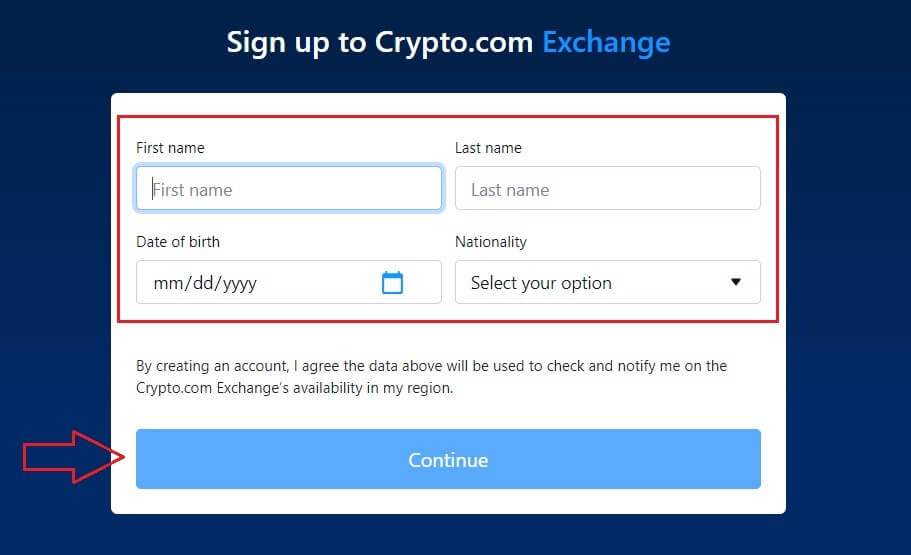
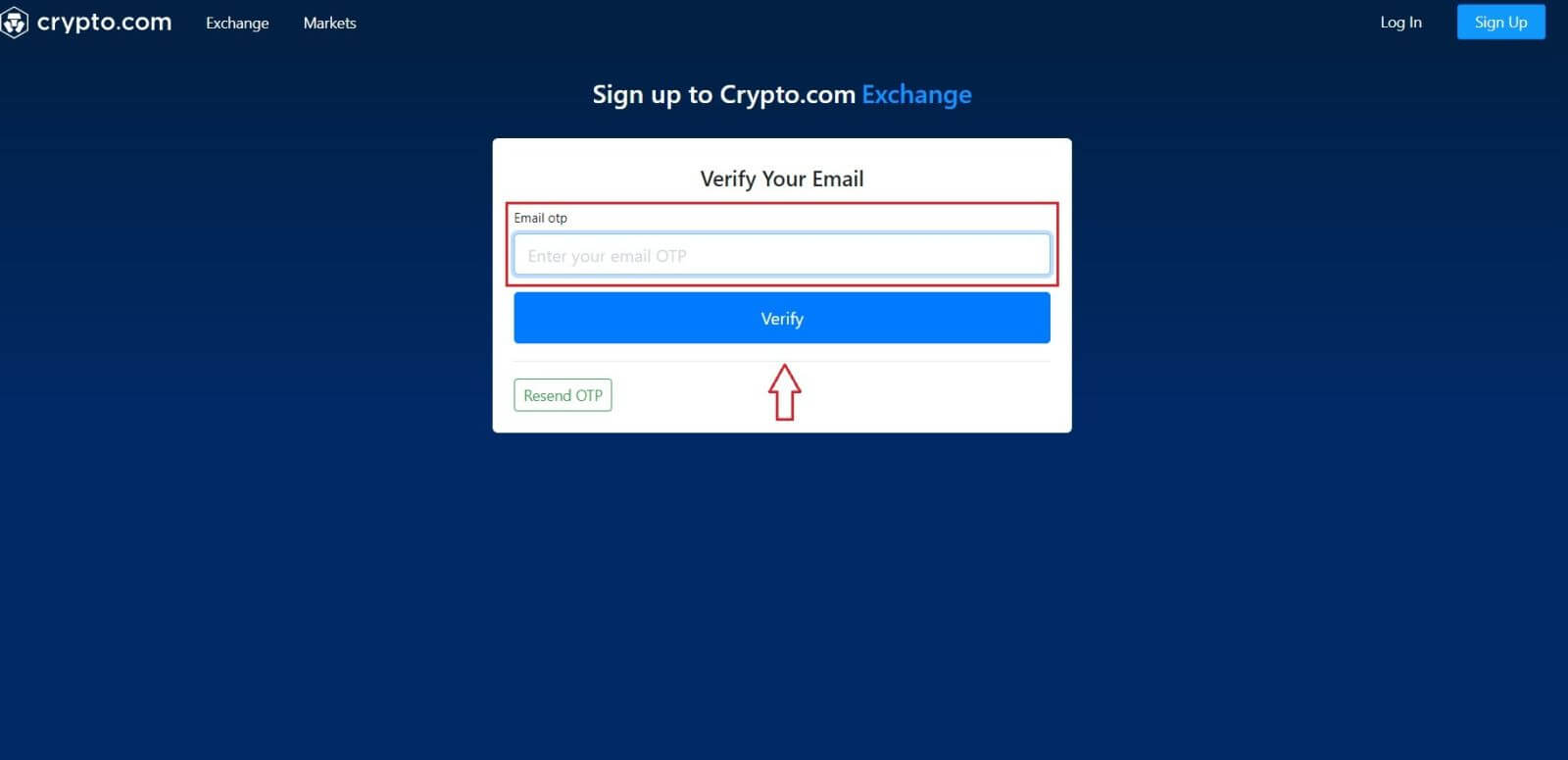
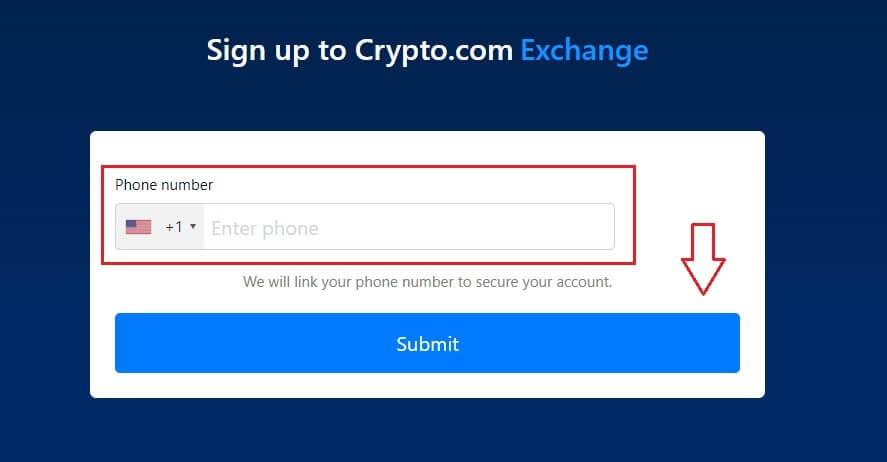
Slik registrerer du deg på Crypto.com-appen
Du kan enkelt registrere deg for en Crypto.com- konto med e-postadressen din på Crypto.com-appen med noen få trykk.1. Last ned og åpne Crypto.com-appen og trykk på [Opprett ny konto].

2. Skriv inn informasjonen din:
- Fyll inn epostadressen din .
- Merk av i boksen for " Jeg vil gjerne motta eksklusive tilbud og oppdateringer fra Crypto.com " .
- Trykk på " Opprett ny konto. "
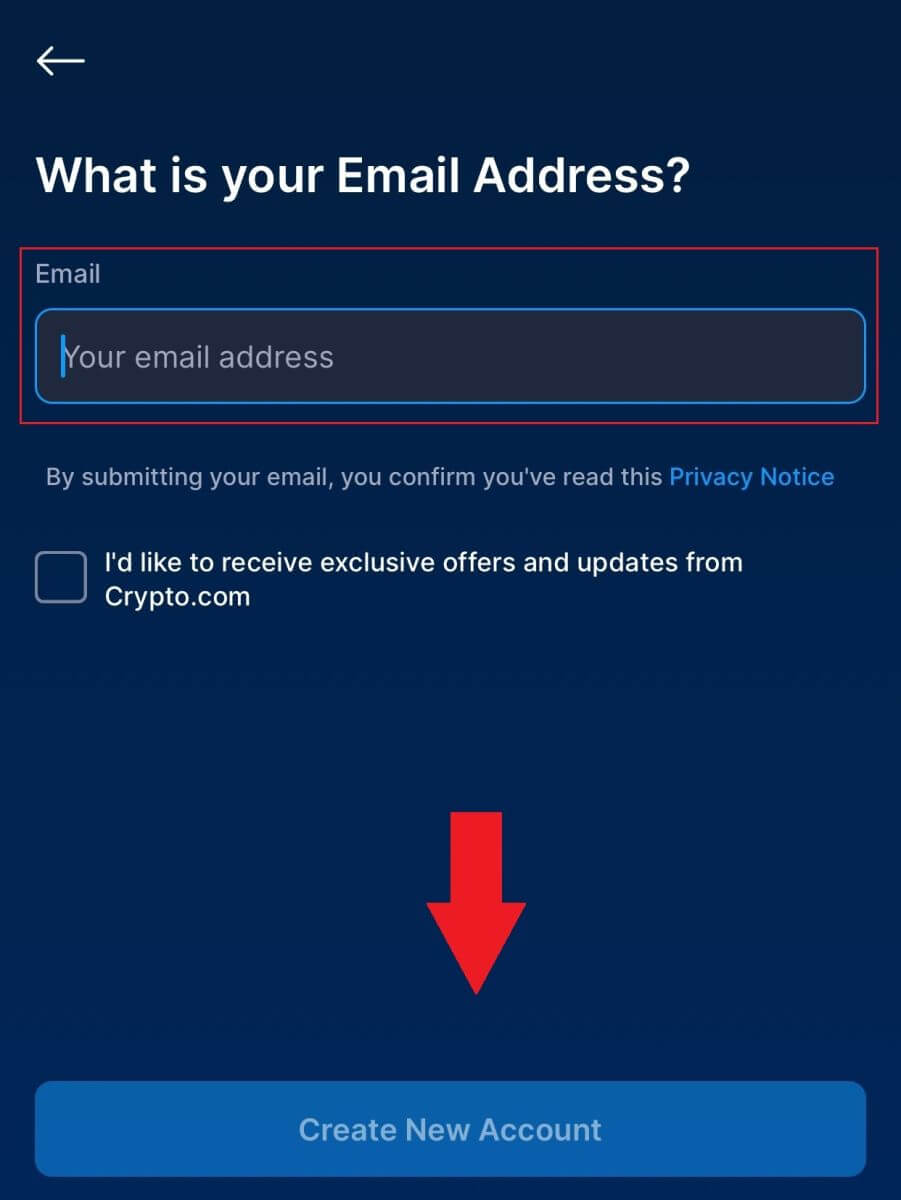
3. Skriv inn telefonnummeret ditt (sørg for at du velger riktig retningsnummer) og trykk på [Send bekreftelseskode].
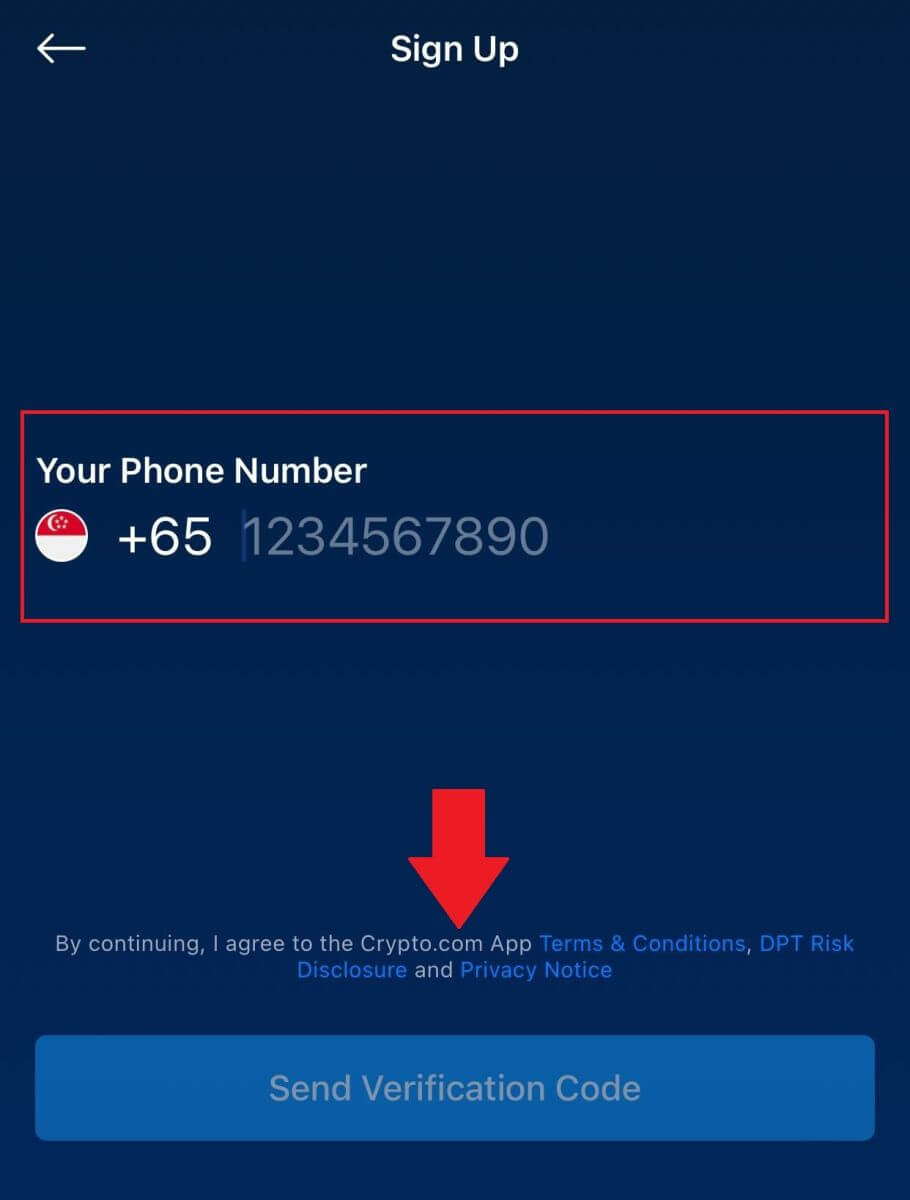
4. Du vil motta en 6-sifret bekreftelseskode til telefonen din. Tast inn koden.
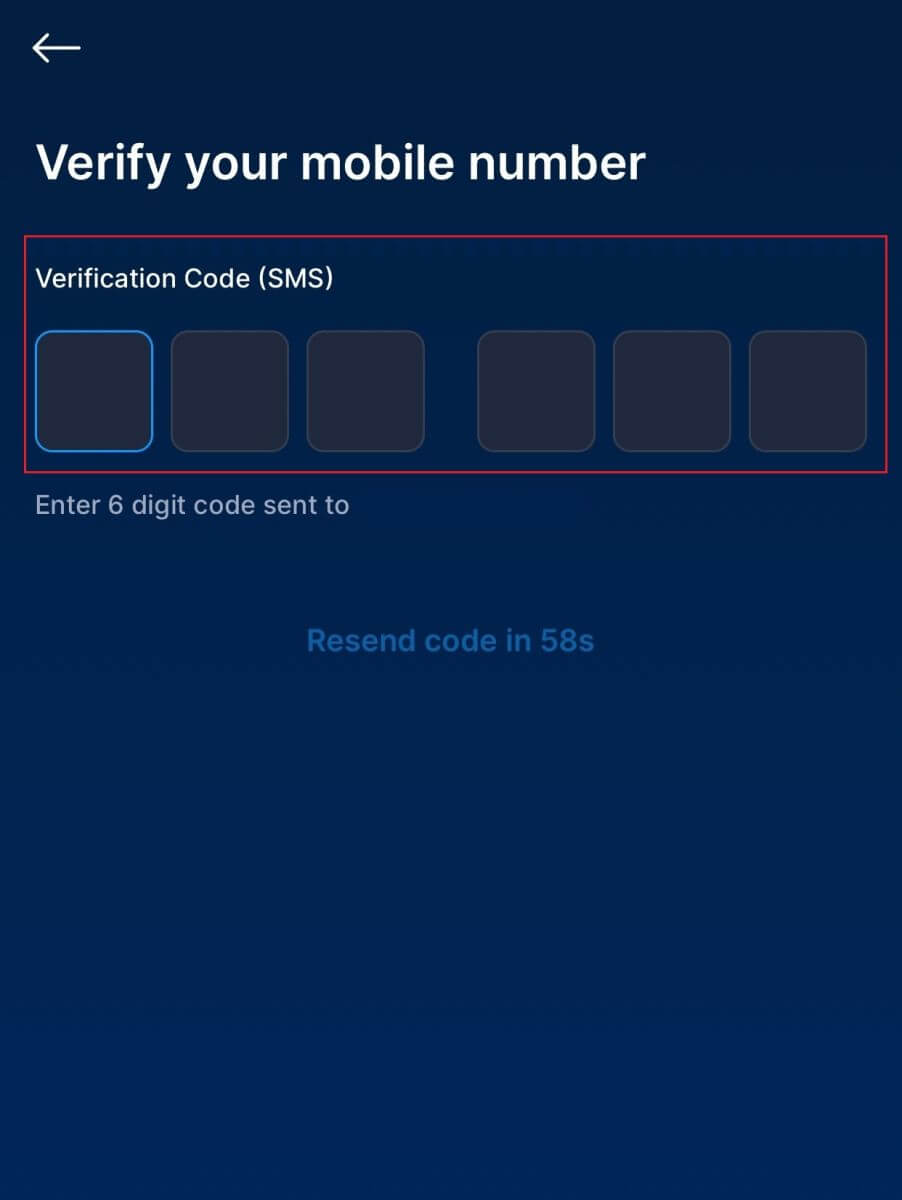
5. Etter å ha oppgitt ID-en din for å identifisere identiteten din, trykk på [Godta og fortsett] og du har opprettet en Crypto.com-konto.
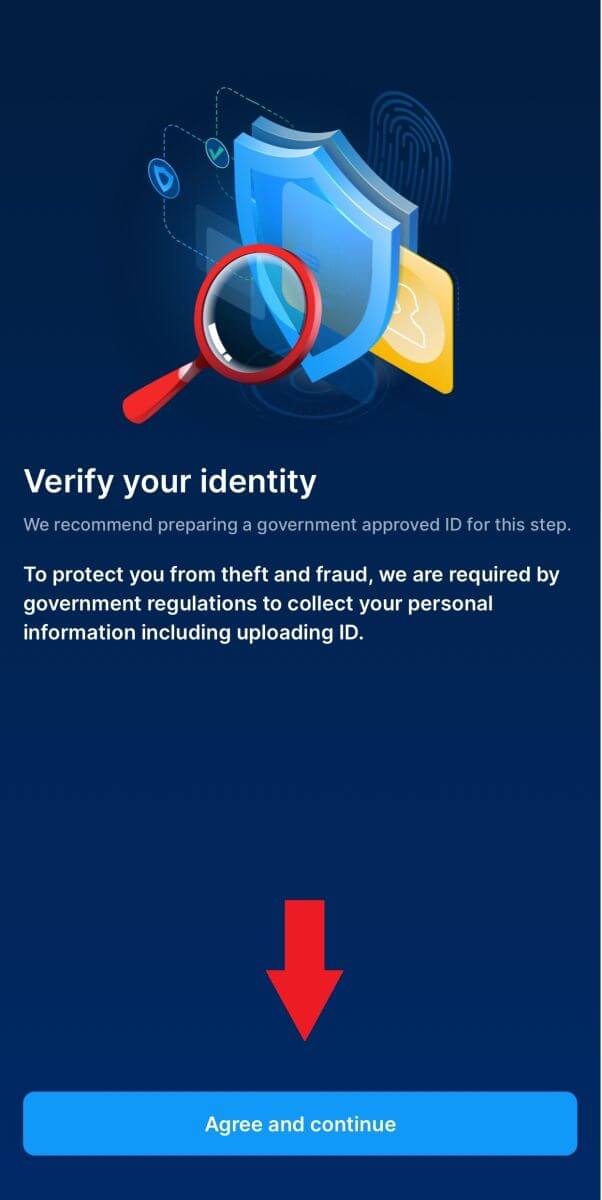
Merk :
- For å beskytte kontoen din anbefaler vi på det sterkeste å aktivere minst én eller tofaktorautentisering (2FA).
- Vær oppmerksom på at du må fullføre identitetsbekreftelse før du bruker Crypto.com til å handle.
Ofte stilte spørsmål (FAQ)
Hvorfor kan jeg ikke motta e-poster fra Crypto.com?
Hvis du ikke mottar e-poster sendt fra Crypto.com, følg instruksjonene nedenfor for å sjekke e-postinnstillingene:1. Er du logget på e-postadressen som er registrert på Crypto.com-kontoen din? Noen ganger kan du være logget ut av e-posten din på enheten din og kan derfor ikke se Crypto.com-e-poster. Vennligst logg inn og oppdater.
2. Har du sjekket spam-mappen i e-posten din? Hvis du oppdager at e-postleverandøren din skyver Crypto.com-e-poster inn i søppelpostmappen din, kan du merke dem som "trygge" ved å hvitliste Crypto.com-e-postadresser. Du kan se Hvordan hviteliste Crypto.com-e-poster for å konfigurere det.
3. Er funksjonaliteten til e-postklienten eller tjenesteleverandøren normal? For å være sikker på at brannmuren eller antivirusprogrammet ditt ikke forårsaker en sikkerhetskonflikt, kan du bekrefte innstillingene for e-postserveren.
4. Er innboksen din fullpakket med e-poster? Du vil ikke kunne sende eller motta e-poster hvis du har nådd grensen. For å gi plass til nye e-poster kan du fjerne noen av de eldre.
5. Registrer deg med vanlige e-postadresser som Gmail, Outlook, etc., hvis det er mulig.
Hvorfor kan jeg ikke få SMS-bekreftelseskoder?
Crypto.com jobber alltid med å forbedre brukeropplevelsen ved å utvide dekningen vår for SMS-autentisering. Ikke desto mindre støttes ikke enkelte nasjoner og regioner for øyeblikket. Vennligst sjekk vår globale SMS-dekningsliste for å se om posisjonen din er dekket hvis du ikke kan aktivere SMS-autentisering. Bruk Google-autentisering som din primære tofaktorautentisering hvis posisjonen din ikke er inkludert på listen.
Veiledningen om hvordan du aktiverer Google-autentisering (2FA) kan være nyttig for deg.
Følgende handlinger bør iverksettes hvis du fortsatt ikke kan motta SMS-koder selv etter at du har aktivert SMS-autentisering, eller hvis du for øyeblikket bor i en nasjon eller region som dekkes av vår globale SMS-dekningsliste:
- Sørg for at det er et sterkt nettverkssignal på mobilenheten din.
- Deaktiver alle anropsblokkerings-, brannmur-, antivirus- og/eller oppringerprogrammer på telefonen din som kan hindre SMS-kodenummeret vårt i å fungere.
- Slå på telefonen igjen.
- Prøv i stedet talebekreftelse.
- For å tilbakestille SMS-autentiseringen, vennligst klikk på denne lenken.
Slik bekrefter du kontoen din på Crypto.com
Hvordan fullføre identitetsbekreftelse? En steg-for-steg guide
1. Åpne Crypto.com -appen på telefonen. Trykk på [Opprett ny konto] . 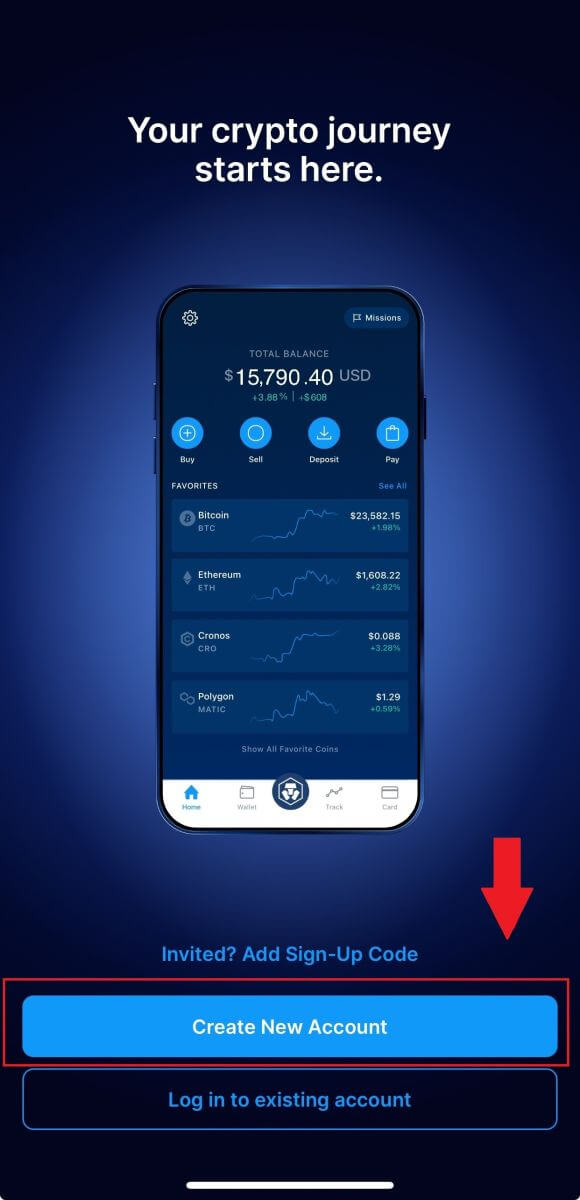
2. Skriv inn informasjonen din.
- Fyll inn epostadressen din .
- Merk av i boksen for " Jeg vil gjerne motta eksklusive tilbud og oppdateringer fra Crypto.com " .
- Trykk på " Opprett ny konto. "
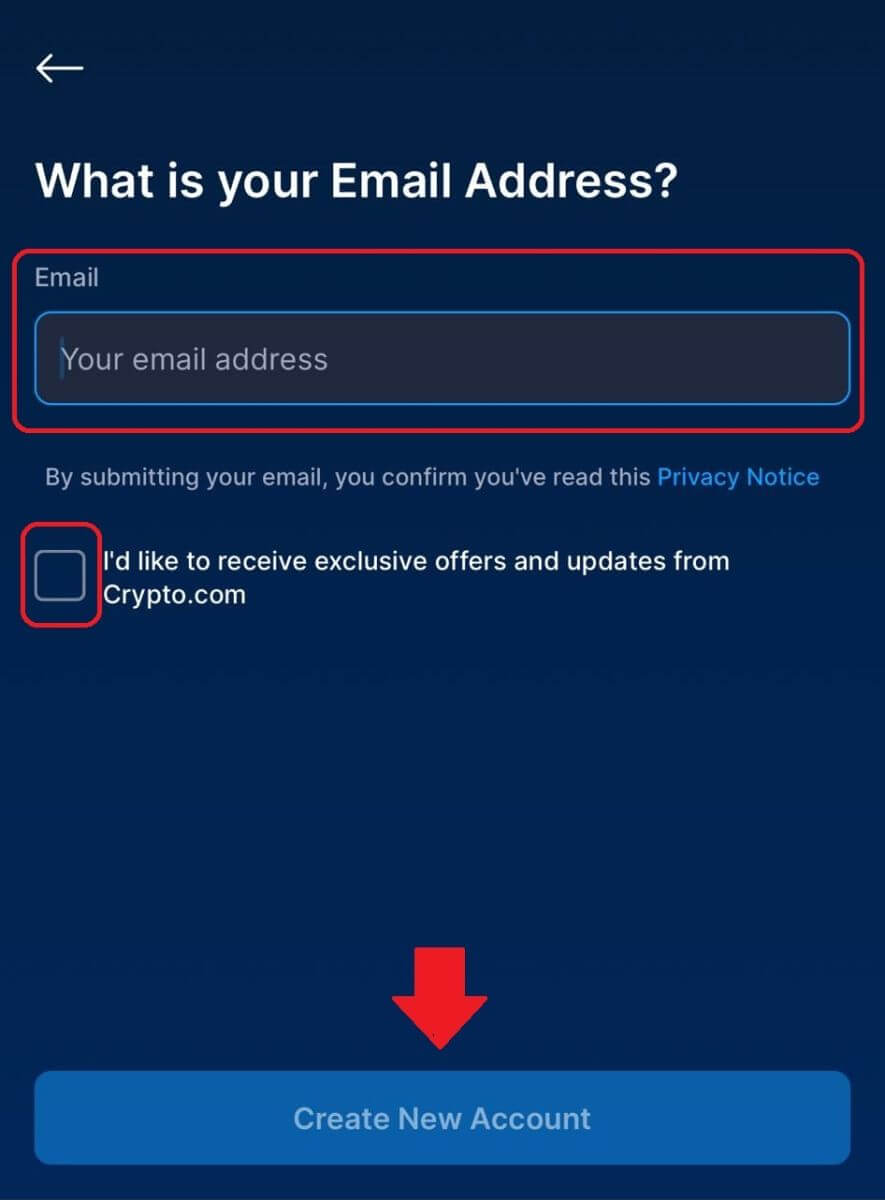
3. Sjekk e-posten din for en bekreftelseslenke. Hvis du ikke ser noen lenke, klikk på [Send på nytt]. 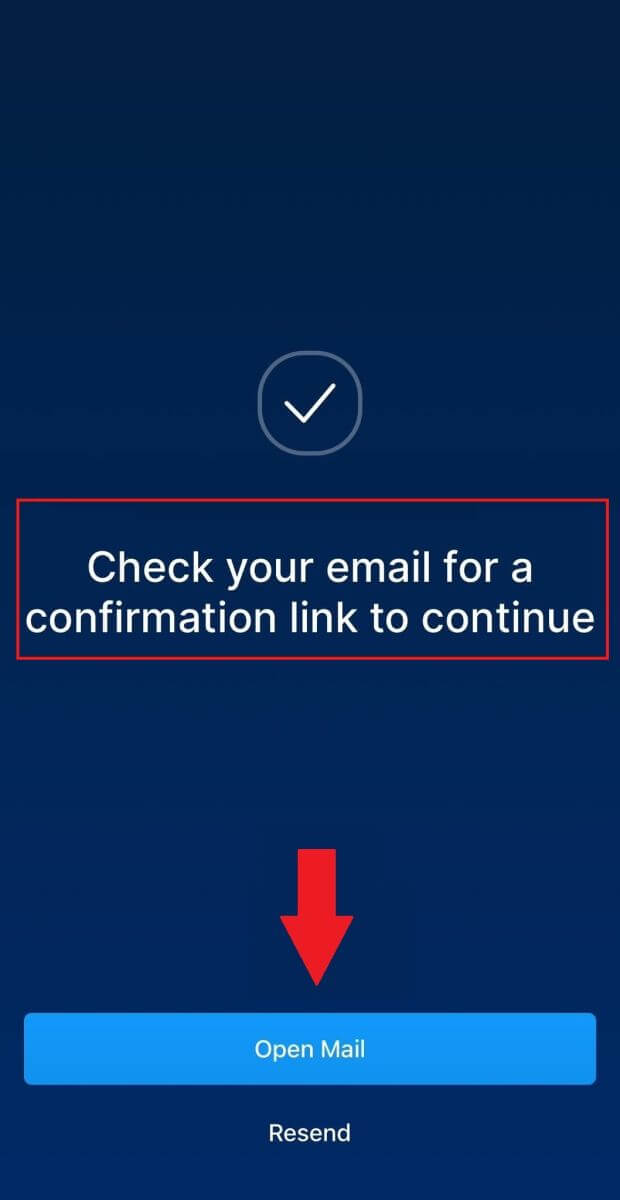
4. Registrer deg deretter med telefonnummeret ditt, og trykk deretter på [Fortsett]. 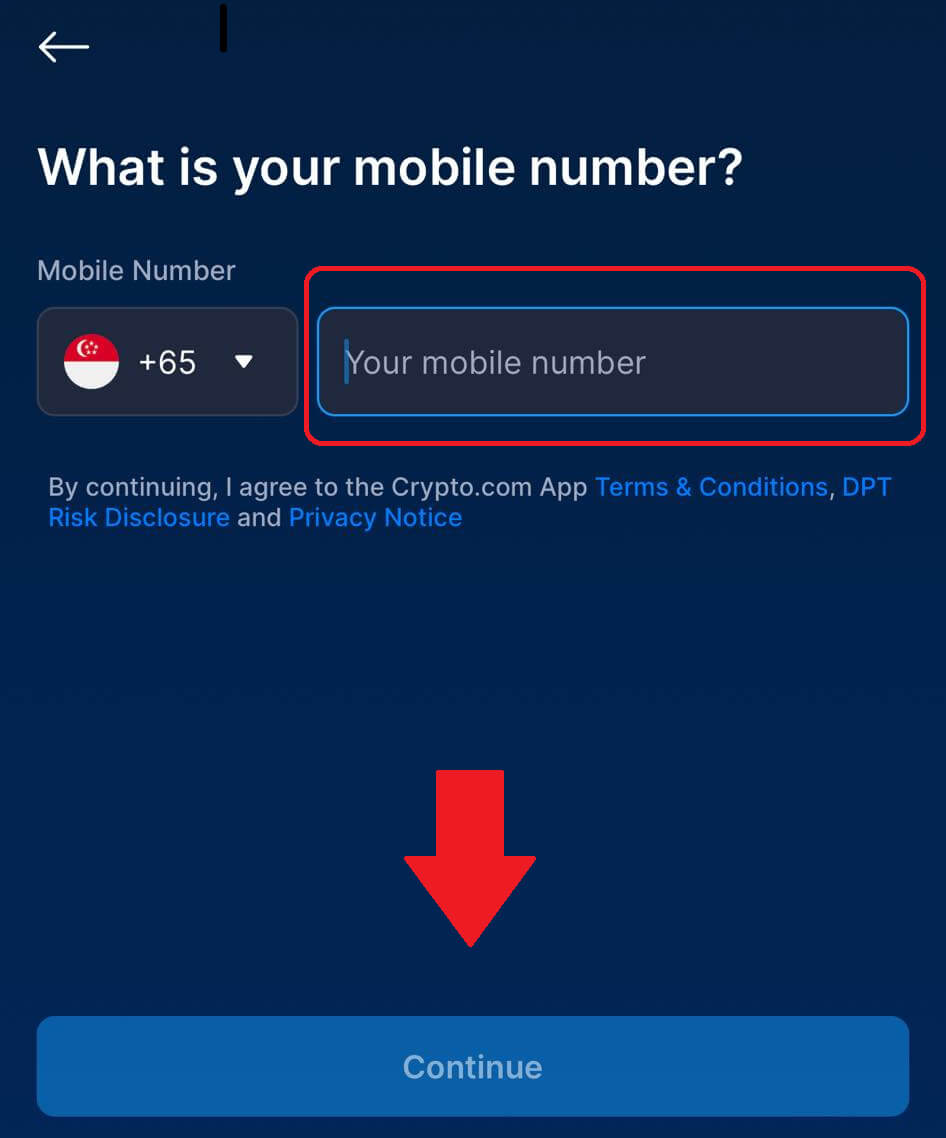
5. Tast inn den 6-sifrede koden som er sendt til telefonen. 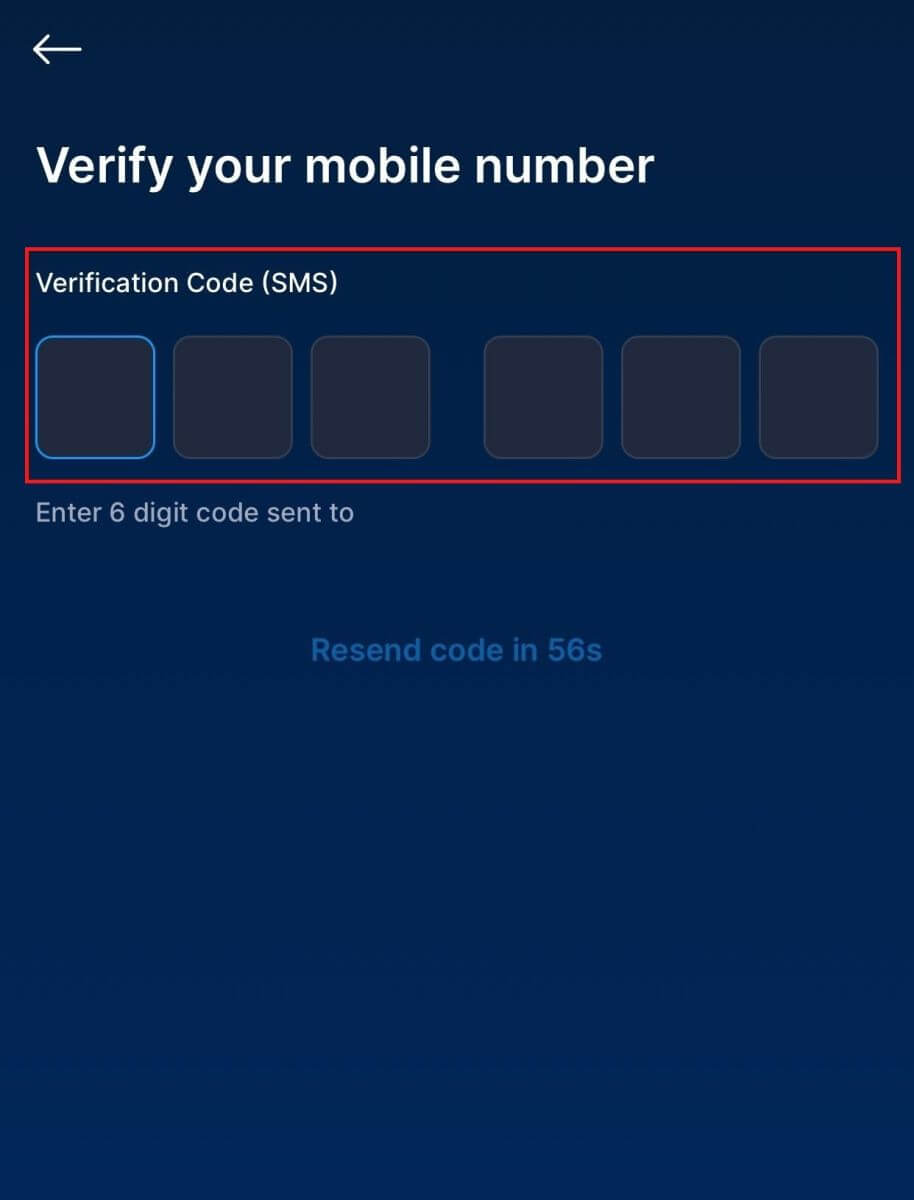
6. Sett opp et passord som brukes til å låse opp og bekrefte transaksjoner. 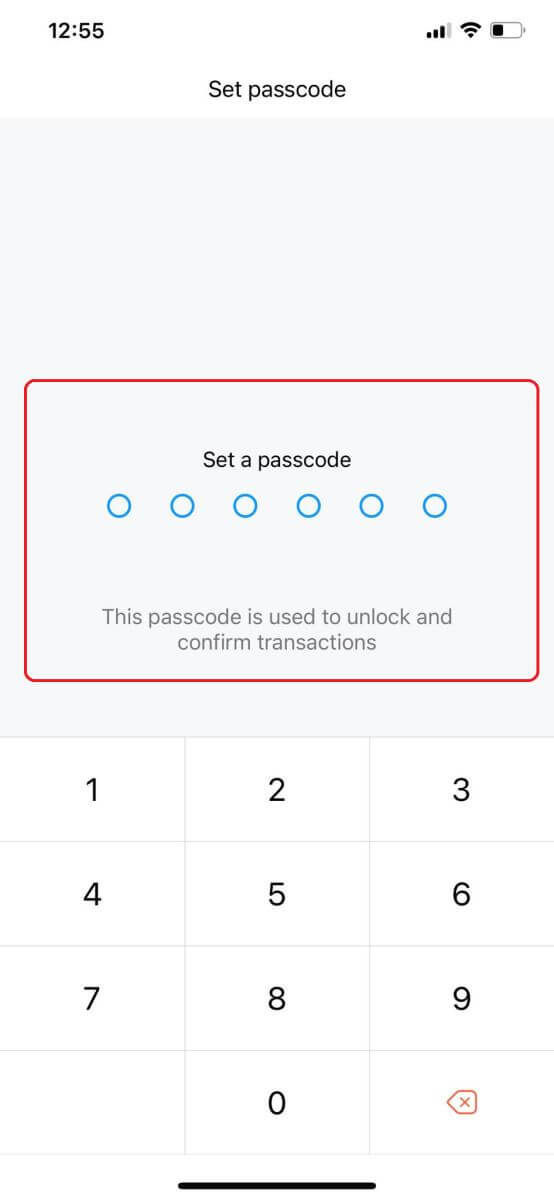
7. Det neste er å bekrefte identiteten din ved å trykke på [Godta og fortsett]. 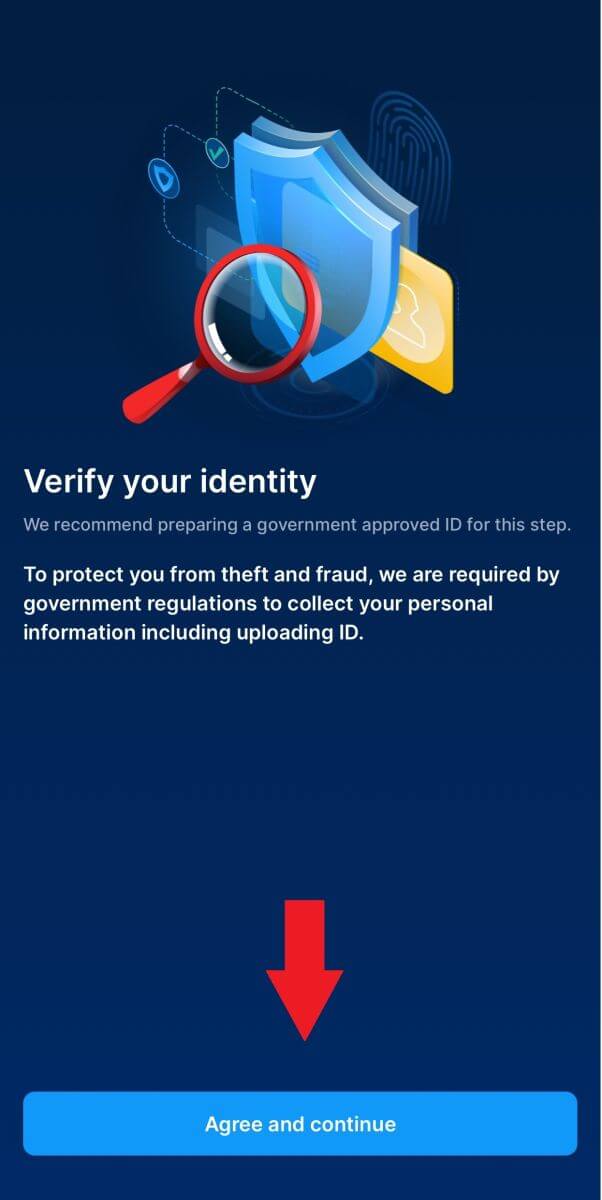
8. Velg typen dokumenter du vil fortsette med. 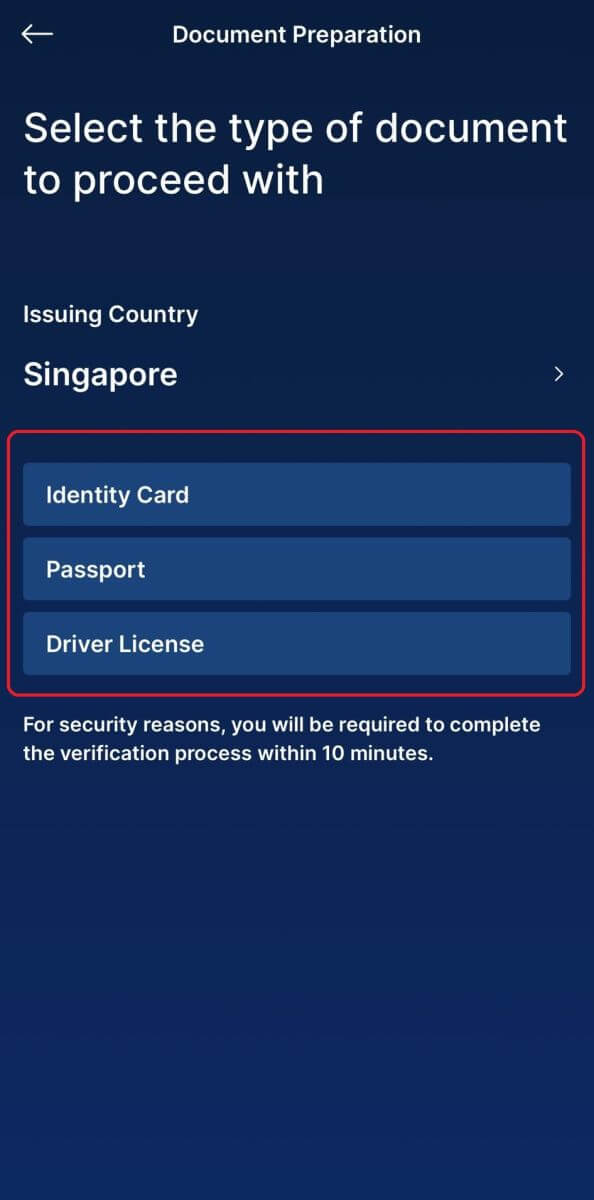
9. Legg ID-dokumentet inn i rammen og ta et bilde. 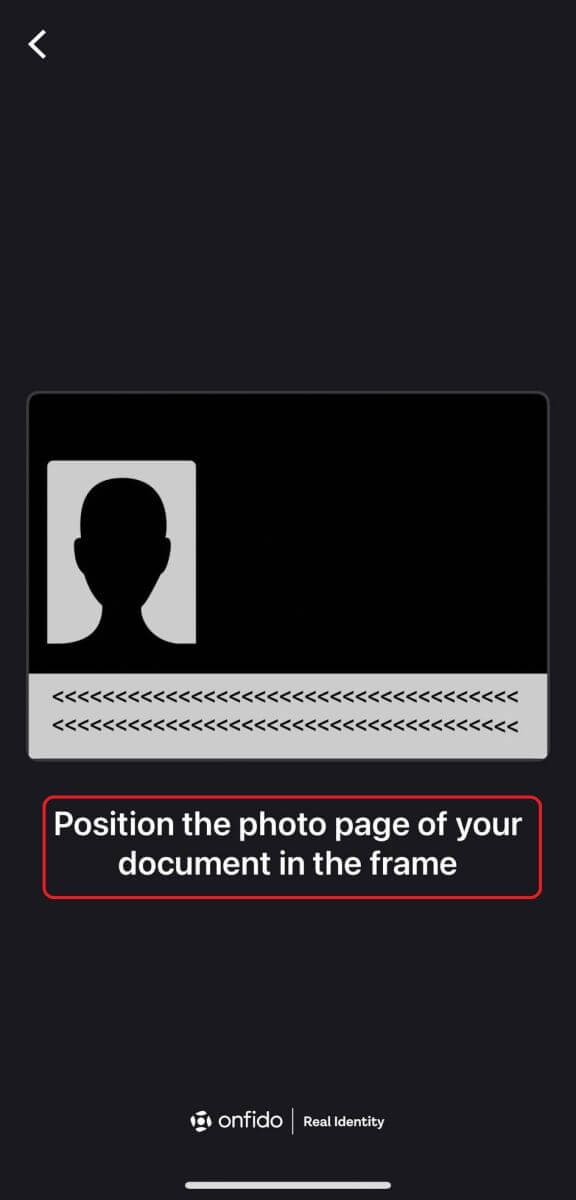
10. Etter at dokumentet er sendt inn, vent et par dager for å få det bekreftet. 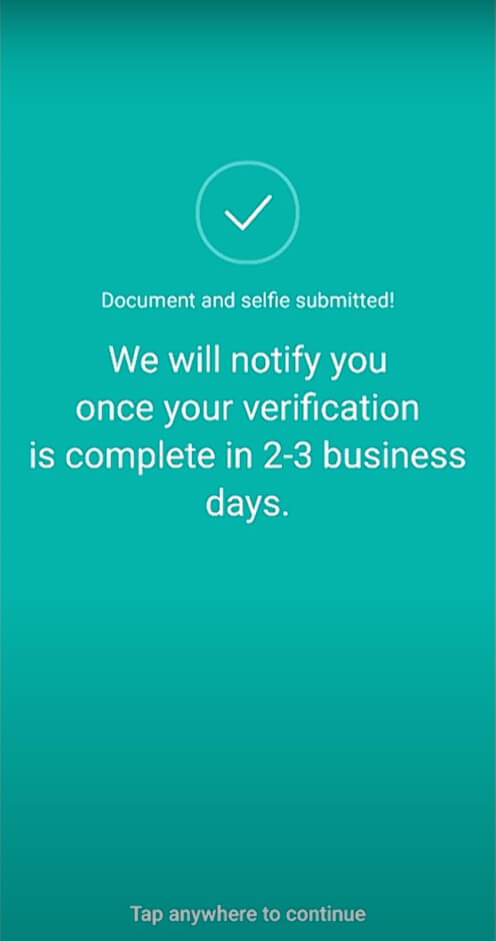
[Vennligst merk]:
Kontoer åpnes kun ved hjelp av Crypto.com-appen, derfor vennligst ikke send oss den essensielle informasjonen via e-post eller chatten i appen.
*Passet ditt er det beste dokumentet å bruke i de fleste omstendigheter. Hvis du ikke har pass, vil det som regel være tilstrekkelig med nasjonal ID eller førerkort.
(Men amerikanske statsborgere og innbyggere må fremvise sitt statlig utstedte førerkort eller ID.
Hvilke typer dokumenter er akseptable for bekreftelse av adresse?
For bevis på verifisering av bostedsadresse godtas ett av følgende dokumenter under ditt navn (utstedt innen 3 måneder):
Strømregning.
Korrespondanse fra en offentlig avdeling eller et byrå.
Utskrifter eller brev utstedt av en bank, finansinstitusjon eller autorisert forsikringsselskap (for kredittkortutskrifter, vennligst masker kortnummeret).
Gyldig offentlig ID.
Når du fanger et dokument, må du huske å:
Fang dens fulle form med alle fire hjørner; en delvis skanning av et dokument godtas ikke.
Ta et trykt dokument eller en digital kopi via en dataskjerm.
Behold dokumentet uendret, unntatt når du maskerer bankkonto- eller kortnummer.
Ta dokumentet vertikalt (i stående modus) for å sikre at hele dokumentet blir tatt, ikke ta det i liggende modus.

Hva gjør du med informasjonen min?
Crypto.com bruker kun informasjonen for adressebekreftelse, slik det kreves av gjeldende lover og forskrifter. Crypto.com bruker ikke informasjonen som er sendt inn av en søker til noe annet formål.
Ofte stilte spørsmål (FAQ)
Hvorfor ble ikke søknaden min godkjent etter 3 dager?
Mens de fleste søknader blir behandlet i løpet av 3–4 dager, på grunn av det overveldende antallet nye søkere, tar noen KYC-gjennomganger omtrent 7 virkedager.
Søknader blir vurdert så raskt som mulig, og en oppdatering vil bli gitt via e-post når de er fullført. Vi setter pris på din tålmodighet.
Jeg mottok ikke OTP
Send oss en e-post på [ [email protected]] , og oppgi telefonnummeret ditt (inkludert landskoden) og mobiltjenesteleverandøren din.
Hva er "Singpass"?
Singpass er enhver Singapore-innbyggers pålitelige digitale identitet for enkel og sikker tilgang til over 1700 offentlige og private tjenester online og personlig. Brukere kan logge på digitale tjenester, bevise sin identitet over skranke, signere dokumenter digitalt og mer med det forbedrede Singpass.
Singpass administreres av Government Technology Agency (GovTech) og er ett av åtte strategiske nasjonale prosjekter som driver Singapores Smart Nation-visjon.
Hva er MyInfo?
MyInfo er en tjeneste som lar Singpass-brukere administrere sine personlige data og forhåndsutfylle skjemaer, med deres samtykke, for transaksjoner med digitale tjenester, inkludert data som hentes på tvers av deltakende offentlige etater. Dette betyr at brukere kun trenger å oppgi personopplysninger én gang til den digitale tjenesten, i stedet for gjentatte ganger å oppgi data for hver netttransaksjon. Brukere kan se sin egen personlige dataprofil i sin Singpass-app under Profil- fanen.
Appen vil ikke skanne ID-en min eller ta bildet mitt?
Vennligst prøv den manuelle opplastingsfunksjonen hvis du ikke har lykkes med å skanne dokumentet og/eller bildet på ditt første forsøk.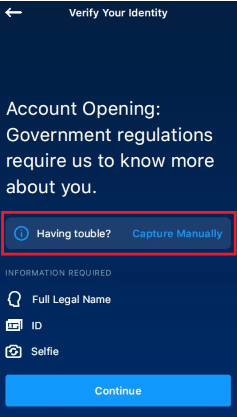
[Følgende prosesser vil hjelpe deg med å fremskynde bekreftelsesprosessen]:
[Fullt juridisk navn]: Dobbeltsjekk at navnet du skriver samsvarer med det på dokumentet du oppgir. Vennligst bruk dine fullstendige navn i stedet for akronymer eller initialer hvis papiret bruker dem. Pass på at det ikke er stavefeil.
[Ha gyldig ID]: Ta et bilde av ID-en i et godt opplyst miljø. Sjekk at alle fire hjørner av dokumentet er synlige og at det ikke er refleksjoner (hvis telefonens lommelykt er slått på, slå den av). Rengjør linsen, hold telefonen godt og plasser kameraet slik at bilderammen kommer i kontakt med kantene på dokumentet – bildet tas automatisk hvis det gjør det. Sjekk at informasjonen på bildet er leselig når det er tatt. Hvis du er usikker på kvaliteten på bildet, ta det på nytt før du sender det inn.
[Ta en god selfie]: Når du prøver bildet, hold kameraet stødig og følg den grønne prikken med øynene (denne teknikken bruker både et video- og et fotokamera). Prøv å holde deg så stille som mulig - det tar ikke lang tid.